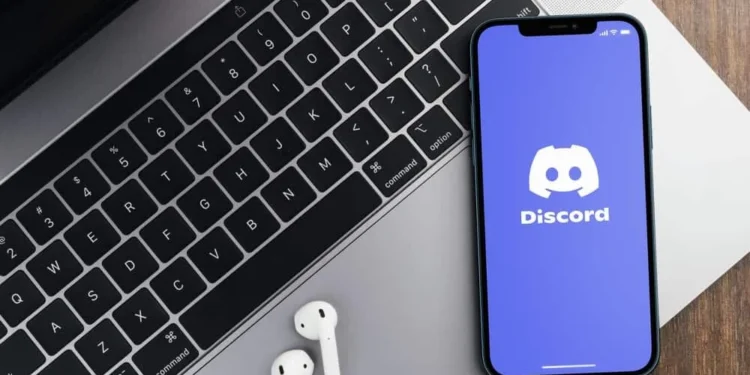Ви хочете грати в аудіо через розбрат?
Якщо ви хочете поділитися гарячим списком відтворення, який ви створили з друзями або відтворити фонову музику, обговорюючи шкільну тему з членами навчальної групи, Discord дозволяє ділитися аудіо декількома способами.
Ця функція робить розбрат одним із найпопулярніших додатків від геймерів, любителів музики, навчальних груп тощо.
Але як саме ви граєте в аудіо через розбрат?
Швидка відповідь
Щоб відтворювати аудіо через розбрат, налаштуйте мікрофон комп’ютера, відкрийте розбрат та перейдіть до налаштувань “Voice & Video”. Виберіть свої вхідні та вихідні пристрої та встановіть потрібний об’єм введення та виходу. Закрийте вікно налаштувань, а потім відтворюйте свій аудіо.
Ми підготували цю статтю, щоб показати вам, як грати в аудіо через розбрат.
Огляд гри в аудіо через розбрат
Розбрат спочатку був соціальною платформою для геймерів та стримерів, щоб зібратися разом, грати, спілкуватися та насолоджуватися компанією один одного, коли вони змагалися.
З часом додаток набула популярності серед інших помітних груп, таких як навчальні групи, розважальні спільноти, шанувальники кіно та телешоу тощо.
Художники також використовують додаток для вирощування своєї фан -бази , і один із способів вони це роблять, обмінюючись аудіофайлами на своїх серверах.
Користувачі можуть обмінюватися текстами, документами, зображеннями, голосовими капелюхами та відеодзвінками в прямих повідомленнях чи серверах. Однією з функцій, яка робить Discord Cool, – це дозволити користувачам відтворювати аудіо через додаток .
Подумайте про те, щоб поділитися своїм душевним плейлистом Spotify з родиною під час сумного випробування.
Ви також можете грати записане аудіо з друзями на задньому плані, коли ви обговорюєте теми на різних серверах. Наприклад, якщо ви створили сервер для своєї дослідницької групи літератури для обговорення
Звукові ефекти у фільмах, ви можете попередньо записувати звуки теми та саундтреки до популярного фільму, а потім грати в аудіо через розбрат, коли члени обговорюють кожен звук.
Яким би не був такий звук, який ви хочете грати через розлади, є спосіб досягти цього. Давайте зануримось у різні способи, коли ви можете грати в аудіо через розбрат нижче.
Гра в аудіо через розбрат
Гра в аудіо, наприклад, музика, ігровий фоновий звук та записи популярні в Discord. Існують різні способи відтворення аудіо в додатку, включаючи:
- Використання мікрофона на комп’ютері
- Через сторонні музичні боти
- Використання Spotify
Давайте детально обговоримо кожну методику нижче.
Метод №1: Використання мікрофона на своєму комп’ютері
Якщо у вас на комп’ютері є завантажений список відтворення або аудіо, яким ви хочете поділитися з друзями з розбратами та підписниками, ви можете налаштувати деякі налаштування на своєму комп’ютері та розбрати, щоб відтворити аудіо.
Виконайте наведені нижче кроки, щоб відтворити аудіо через комп’ютерний мікрофон на Discord:
- Налаштуйте мікрофон комп’ютера . Якщо ви не знаєте, як налаштувати мікрофон на своєму комп’ютері, Це відео ілюструє, як це зробити на ПК Windows.
- Відкритий розбрат .
- Натисніть кнопку Налаштування внизу зліва.
- Виберіть ” Voice & Video ” з лівої навігації.
- Виберіть свій ” пристрій введення ” та ” пристрій виводу “.
- Встановіть потрібні вхідні та вихідні обсяги .
- Виберіть “режим введення”, який краще вам підходить.
- Закрийте вікно налаштувань.
- Грайте в аудіо.
Ця методика потребує технічного ноу-хау, щоб належним чином налаштувати комп’ютерний мікрофон і належним чином налаштувати налаштування розбрата, щоб забрати будь-яке аудіо, яке ви граєте у фоновому режимі.
Метод №2: через Spotify
Spotify – це одне з додатків, який ви можете інтегрувати з Discord. Вам потрібно лише підключити два додатки для відтворення аудіо з Spotify через Discord. Ось як грати в аудіо через Discord за допомогою Spotify:
- Відкритий Spotify .
- Виберіть аудіо , яке ви хочете грати через розбрат. Ви можете створити список відтворення або вибрати існуючий.
- Відкритий розбрат .
- Виберіть сервер, де ви хочете відтворити аудіо.
- Виберіть голосовий канал . Якщо у вас немає голосового каналу на цьому сервері, натисніть піктограму плюс і створіть його.
- Клацніть піктограму Налаштування внизу зліва.
- Виберіть ” З’єднання ” з лівої навігації.
- Виберіть Spotify . Нова вкладка завантажується, щоб підключити ваші облікові записи Spotify та Discord . Закрийте вкладку, як тільки два облікові записи підключаються.
- Поверніться до розбрата та увімкніть перемикач ” Відображення в профілі “.
- Відтворіть пісню на Spotify та перейдіть до будь -якого текстового чату.
- Торкніться кнопки ” + ” у нижньому лівому куті чату.
- Натисніть кнопку ” Запросити прослухати до Spotify “.
Примітка
Ця функція доступна лише для облікових записів преміум -розбратів.
Метод №3: через сторонніх ботів
Один з найпростіших способів відтворення аудіо, особливо музики, через розбрат-це використання сторонніх ботів. Є більше десятка ботів, які ви можете запросити на свій сервер для пошуку та відтворення аудіо.
Деякі популярні боти, такі як Rythm і Groovy, більше не працюють, але ви можете вибрати з таких робочих ботів:
- Гідра
- Фредбол
- Пробігати
- Хрип
- BMO
- Октава
- Шекера
- Музика Джокі
- Чіп -бот
Для цього підручника ми будемо використовувати бот Fredboat. Дотримуйтесь наведених нижче кроків, щоб відтворити аудіо через розбрат за допомогою бота Fredboat:
- Перейдіть до Fredboat у своєму улюбленому веб -браузері.
- Натисніть кнопку ” Запросити на сервер “.
- Виберіть сервер , в якому потрібно відтворити аудіо.
- Клацніть ” Продовжити “.
- Клацніть ” Авторизуйте “.
- Підтвердьте свою людину , натиснувши кнопку Captcha.
- Виберіть свій сервер ще раз .
- Натисніть кнопку « Увійти за допомогою розбрата ».
- Клацніть ” Авторизуйте ” внизу.
- Поверніться до розбрата та приєднуйтесь до будь -якого голосового каналу на своєму сервері.
- Поверніться до Fredboat і натисніть кнопку « Музична кімната » вгорі.
- Натисніть кнопку ” Перейдіть до музичної кімнати ” поруч із вашим сервером.
- Шукайте будь -яку пісню та відтворити її. Ви також можете створити чергу. Ви також можете використовувати команди , надані ботом. Наприклад, якщо ви хочете зіграти Святого Джастіна Бібера, введіть ” /грайте у Святого Джастіна Бібера “. Пісня буде додана до вашої черги.
Підведенню
Ви можете грати в аудіо через Discord, використовуючи вбудований мікрофон комп’ютера, через Spotify, підключивши свій обліковий запис Discord та Spotify та використовуючи сторонні боти, такі як Fredboat.
Методи Spotify та сторонніх ботів найкращі, оскільки вони дозволяють шукати улюблені аудіофайли в Інтернеті та відтворювати їх безпосередньо на Discord.
Більше того, вам потрібно належним чином налаштувати свій мікрофон і належним чином налаштувати налаштування розбрата для методу мікрофона безперешкодно.